Jvc GZ-HM1 User Manual Page 70
- Page / 97
- Table of contents
- BOOKMARKS
Rated. / 5. Based on customer reviews


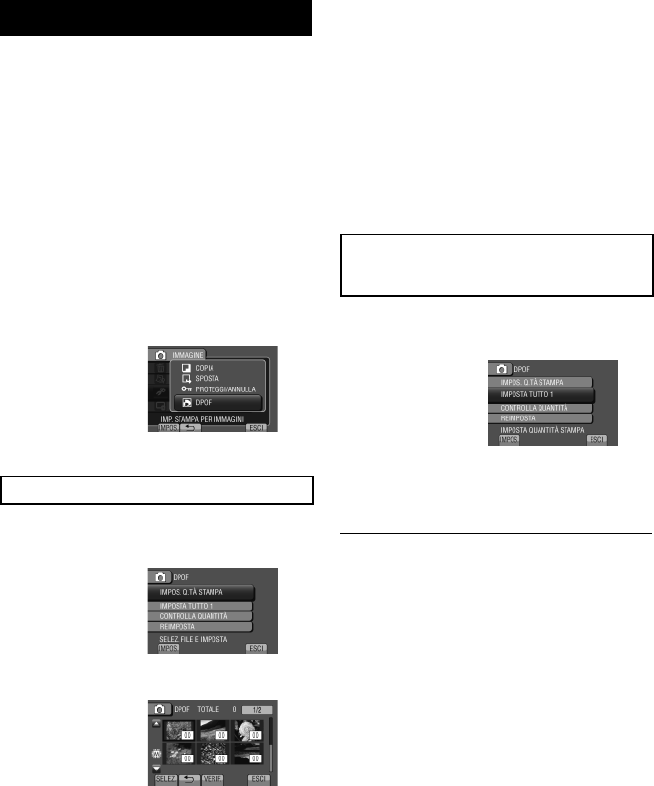
69
IT
Impostazione stampa
Impostazione stampa DPOF
Questa videocamera è compatibile con il
formato digitale DPOF (Digital Print Order
Format). Con questa videocamera è possibile
impostare le immagini che vanno stampate
e il numero di copie. Questa funzione è utile
per stampare con una stampante compatibile
DPOF o per portare una scheda SD a un
laboratorio fotografi co per la stampa.
Preparazione:
•
Selezionare la modalità #.
•
Selezionare la modalità di riproduzione.
•
Impostare [SUPPORTO REG. IMMAG.] su
[SCHEDA SD].
1 Toccare MENU.
2 Selezionare [MODIFICA]
&
[DPOF].
Impostazione dei singoli fi le
Dopo aver eseguito le operazioni da 1 a 2
3 Selezionare [IMPOS. Q.TÀ STAMPA].
4 Selezionare il fi le desiderato.
Per verifi care il contenuto del fi le,
selezionare [VERIF.].
5 Selezionare il numero di copie
(massimo 15 copie).
•
Scorrere il dito in alto e in basso sul
sensore. È possibile impostare i valori
tramite il sensore di sfi oramento.
•
Per impostare le informazioni di stampa
per altre immagini, ripetere le operazioni
4 e 5. (È possibile impostare fi no a 999
fi le.)
•
Per annullare la selezione, impostare il
numero di copie su “00” al punto 5.
Impostare tutti i fi le
contemporaneamente (una copia per
ciascun fi le)
Dopo aver eseguito le operazioni da 1 a 2
3 Selezionare [IMPOSTA TUTTO 1].
4 Quando appare il messaggio
[IMPOSTA TUTTO SU 1?], selezionare
[SÌ].
Per uscire dalla schermata
Selezionare [ESCI].
Per confermare le impostazioni DPOF
Al punto 3, selezionare [CONTROLLA
QUANTITÀ].
•
Se necessario, cambiare il numero di
copie per il fi le desiderato eseguendo le
operazioni 4 e 5. (墌 “Impostazione dei
singoli fi le”)
Per ripristinare le impostazioni DPOF
1) Al punto 3, selezionare [REIMPOSTA].
2) Quando viene visualizzato il messaggio
[REIMPOSTA QUANTITÀ STAMPA?],
selezionare [SÌ].
䡵
䡵
䡵
M9S5_400HM_E-PAL_AIB_IT.indb 69M9S5_400HM_E-PAL_AIB_IT.indb 69 1/13/2010 11:54:10 AM1/13/2010 11:54:10 AM
- 墌 pagina 1 - 44 1
- 墌 pagina 45 - 96 1
- ISTRUZIONI 2
- GZ-HM1SE 2
- ITALIANO 2
- Precauzioni di sicurezza 3
- Guida rapida 5
- Impostazione della 6
- ! (video) 7
- AVVERTENZA 7
- Riproduzione 8
- Come usare il sensore 10
- Accessori 11
- Preparazione del telecomando 12
- Indice analitico 13
- « Schermata 14
- 1. 11. 2010 15
- 3: modalità manuale 15
- Altre impostazioni 19
- ! (fi lmato) 20
- (segue) 21
- 1 Toccare MENU 22
- 2 Selezionare [FLASH] 22
- Riproduzione di fi le 23
- # (immagine statica) 24
- Collegamento a un televisore 25
- Copia dei fi le 27
- !) o [SALVA TUTTO] 28
- Copia dei fi le (segue) 29
- 2 Fare clic su [Avanti] 30
- 3 Fare clic su [Fine] 30
- 4 Fare clic su [Avvia] 31
- 1 Premere EXPORT 35
- 3 Selezionare [ESCI] 35
- 2 Selezionare [CARICA] 36
- Risoluzione dei problemi 37
- Indicazioni di allarme 39
- Dati tecnici 40
- Dati tecnici (Segue) 41
- ULTERIORI INFORMAZIONI 42
- Avvertenze 43
- Unità principale 44
- 0110FOH-MW-VM 45
- ISTRUZIONI avanzate 46
- REGISTRAZIONE/RIPRODUZIONE 47
- MODIFICA 47
- Registrazione manuale 48
- 1 Sfi orare MENU 54
- Fotografo 55
- (Segue) 57
- Gestione dei fi le 59
- $ appare sul fi le. Per 60
- Gestione dei fi le (segue) 61
- Numero di 62
- Livello di luminosità 62
- (Scuro) (Luminoso) 62
- Sequenze di riproduzione 67
- Impostazione stampa 70
- Impostazione stampa (segue) 71
- Copia dei fi le 72
- !) o [SELEZIONA E SALVA] 74
- 2 Selezionare [OK] 76
- ] TELECOMANDO 86
- Z IMPOSTAZ. PREDEFIN 86
- SCHEDA SD 88
 (27 pages)
(27 pages)


 (40 pages)
(40 pages)







Comments to this Manuals